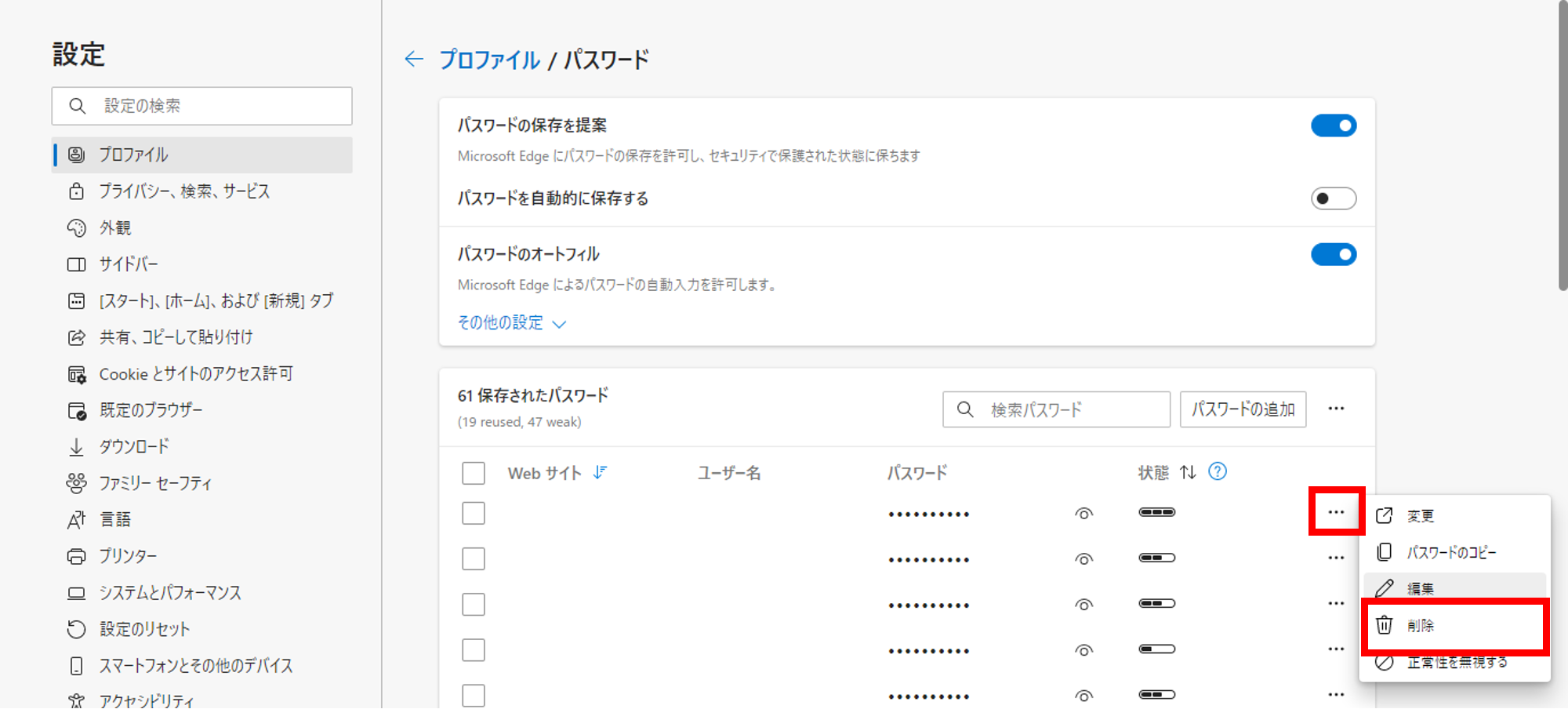勤怠
0832|【勤怠】ブラウザに保存されたログインID、パスワードの削除方法
ブラウザに保存された、管理画面や従業員画面のログインIDおよびパスワードは、以下の操作で削除できます。
Google Chromeの場合
1. Google Chromeを起動します。
2.ブラウザ右上の[︙](Google Chromeの設定)をクリックし、メニュー内の[設定]を
クリックします。
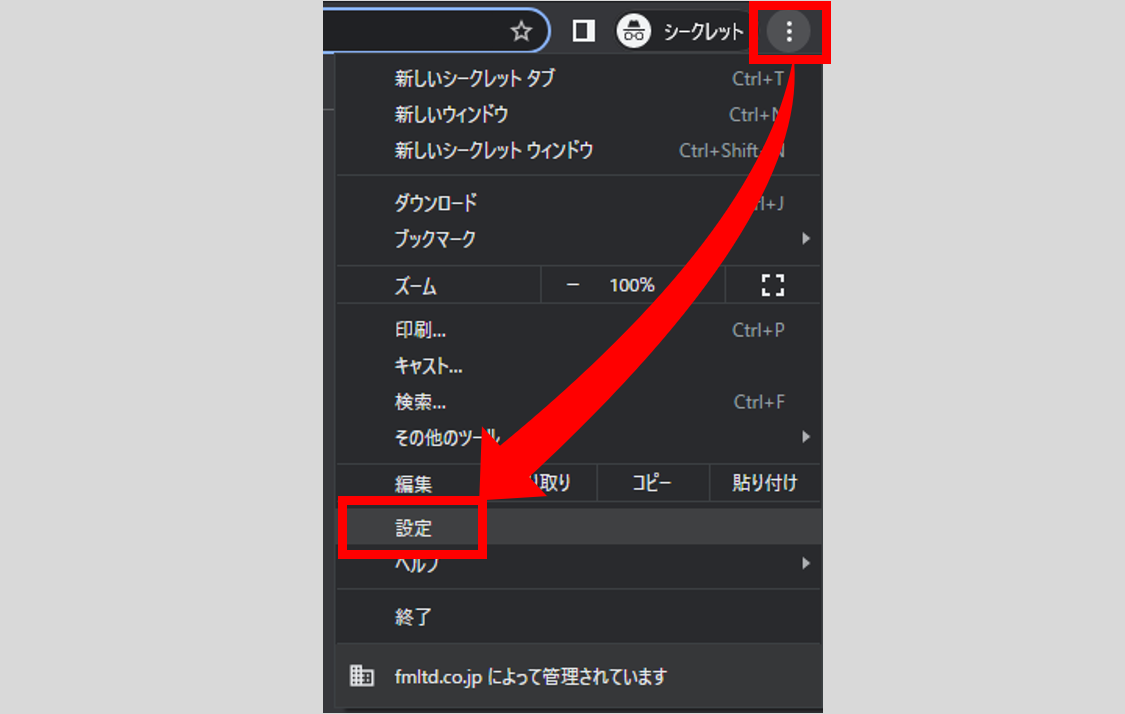
3. [自動入力] > [パスワードマネージャー]をクリックします。
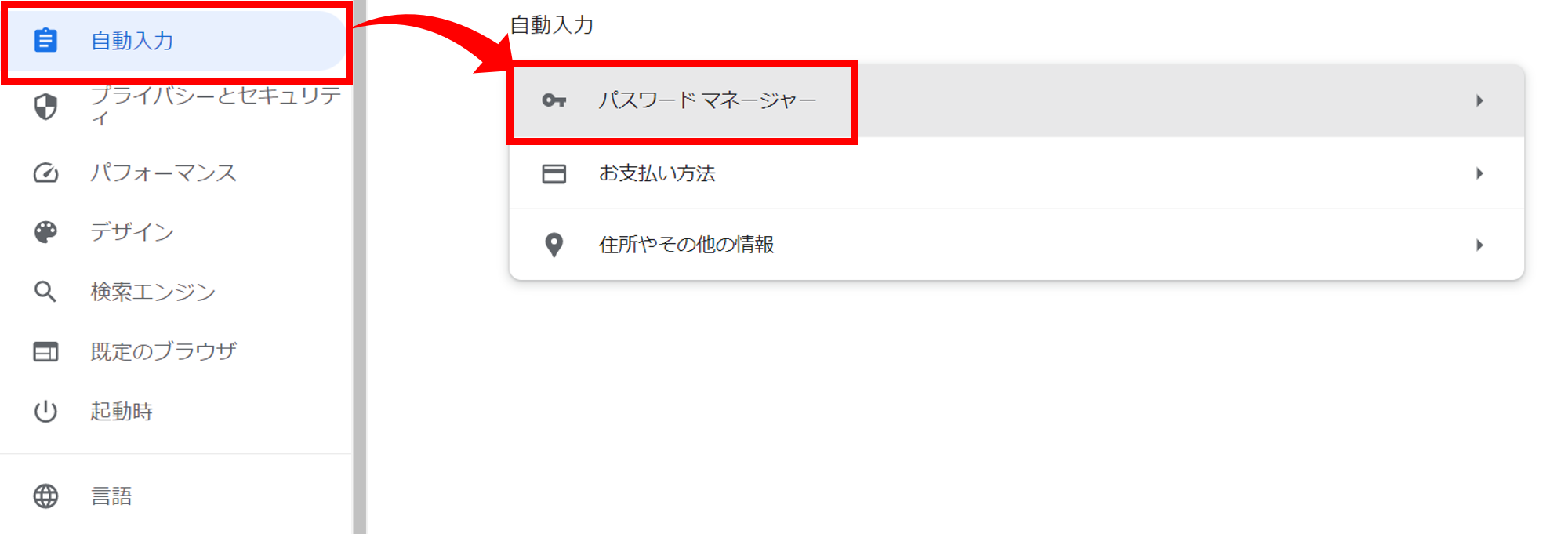
4. [パスワードを確認]をクリックします。
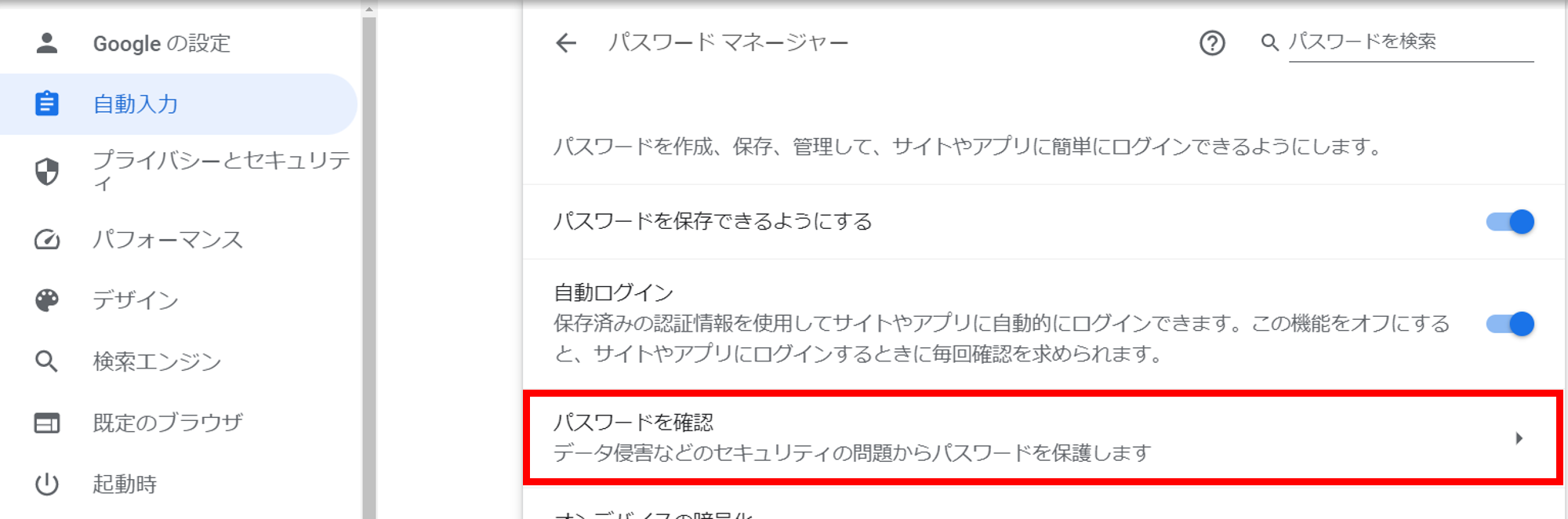
5. ユーザー名とパスワードの一覧が表示されますので、消去したいWebサイトの[︙]>
[パスワードを削除]をクリックします。
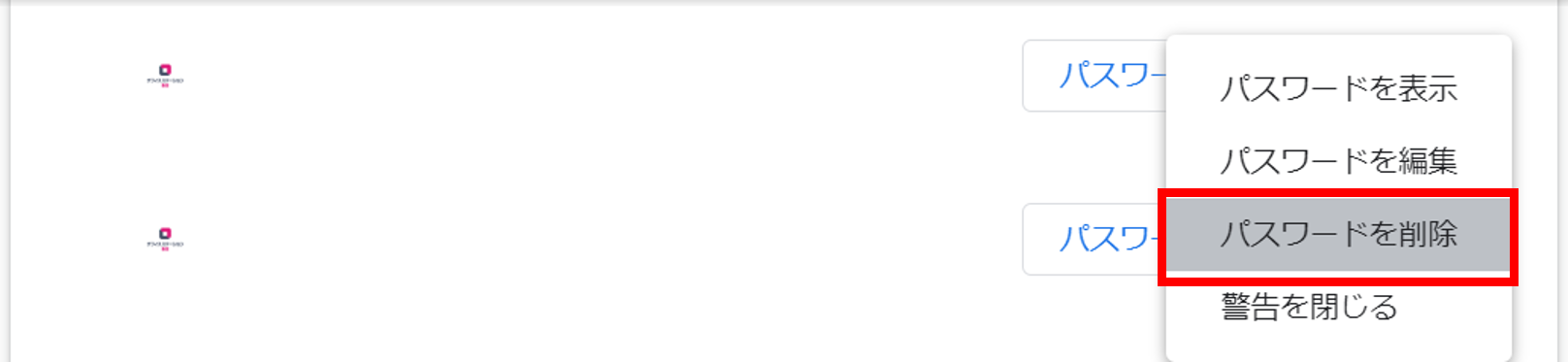
Microsoft Edgeの場合
1.Microsoft Edgeを起動します。
2.ブラウザ右上の[…](Microsoft Edgeの設定)をクリックし、メニュー内の[設定]を
クリックします。
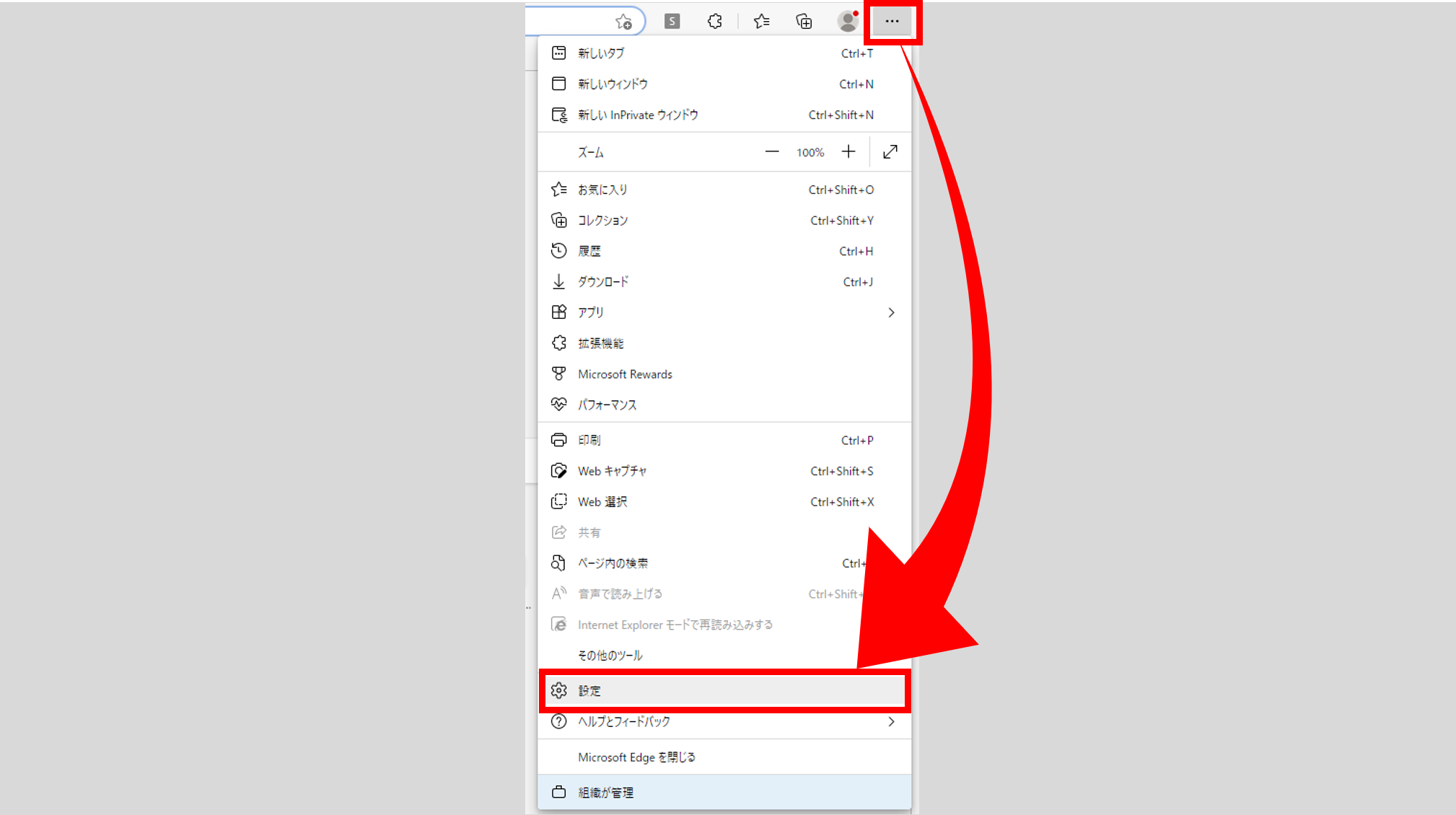
3. [プロファイル] > [パスワード]をクリックします。
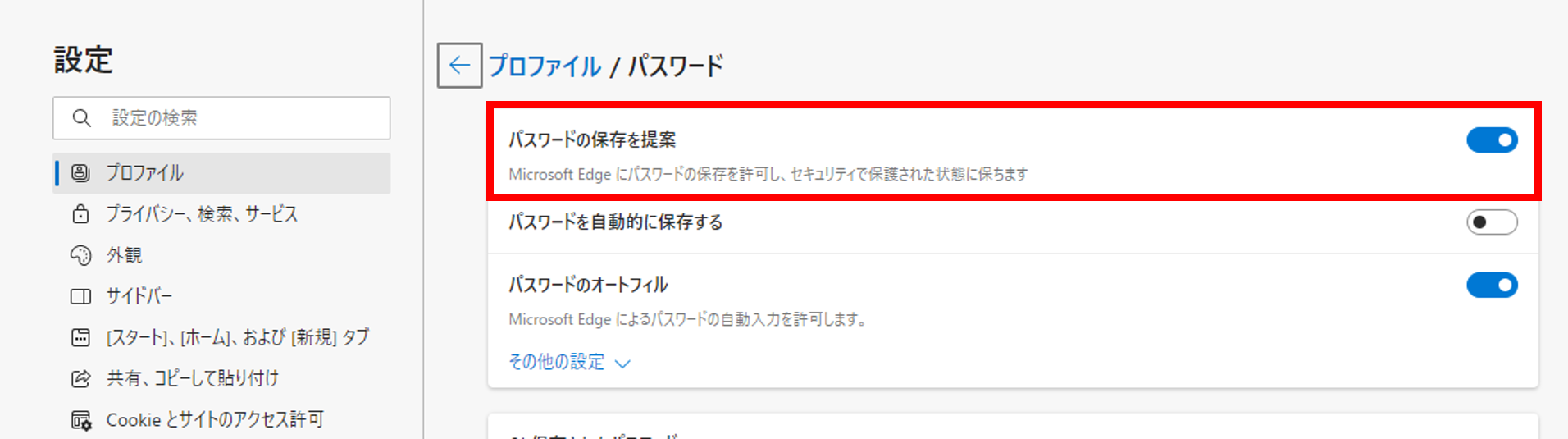
4. [保存されたパスワード]内に、ユーザー名とパスワードの一覧が表示されますので、
消去したいWebサイトの[…]をクリックし、[削除]をクリックします。